
【画像付き】CapCutのテンプレートとは?使い方と編集方法を紹介!
CapCut(キャップカット)は、無料で高機能の動画編集アプリです。
CapCutでは「テンプレート」機能を利用することができ、クオリティーの高い動画を手軽に作成することが可能です。
今回は、CapCutのテンプレートの使い方と編集方法について紹介していきます。
CapCutのテンプレートの使い方
CapCutのテンプレートとは、挿入する素材(動画・画像)を選択するだけで動画を作成することができる機能です。
TikTokなど流行している動画も、CapCut上でテンプレートが用意されていることが多く、CapCutを使用して簡単に作成することが可能です。
ここでは、テンプレートの使い方について紹介していきます。
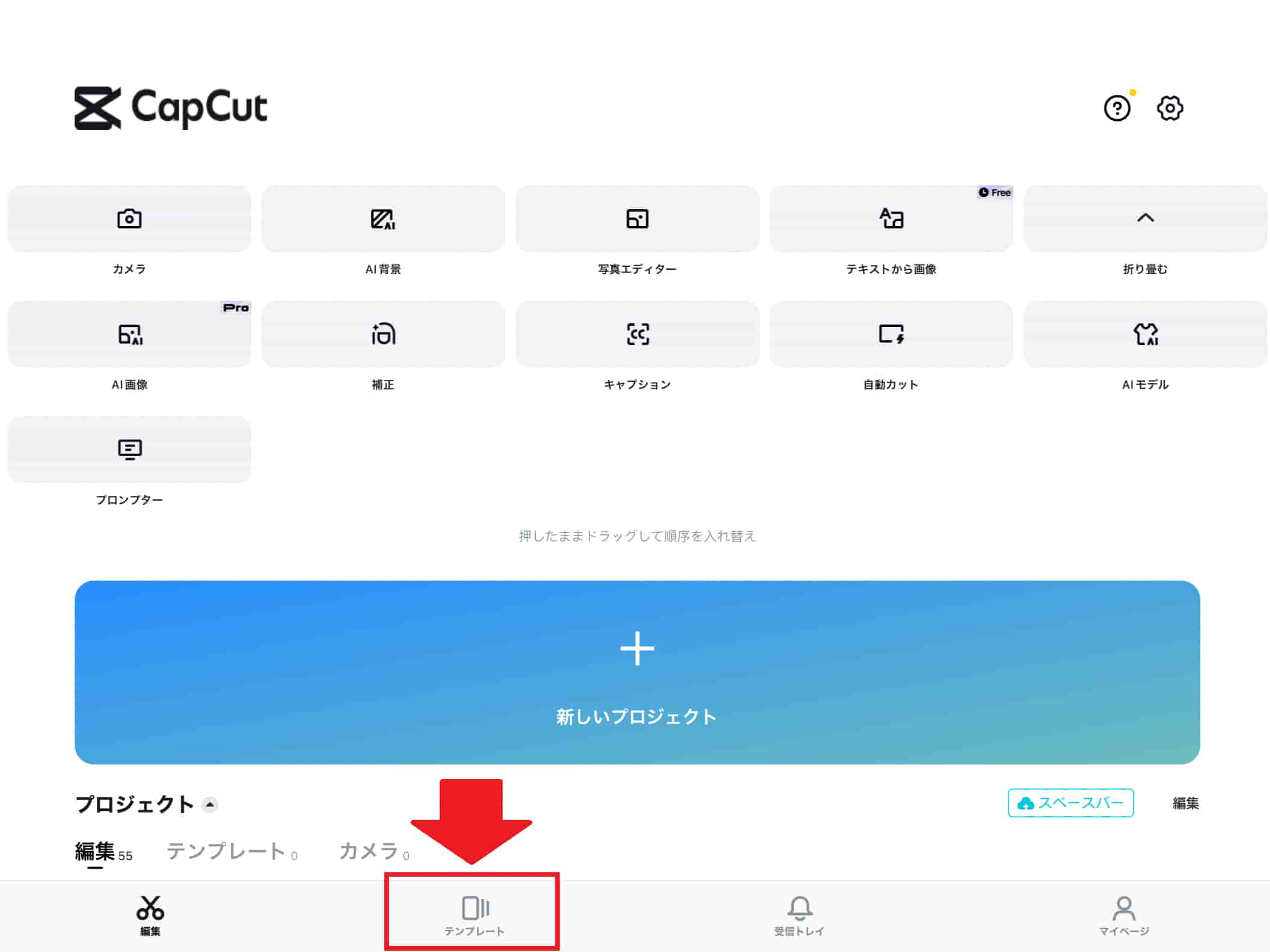
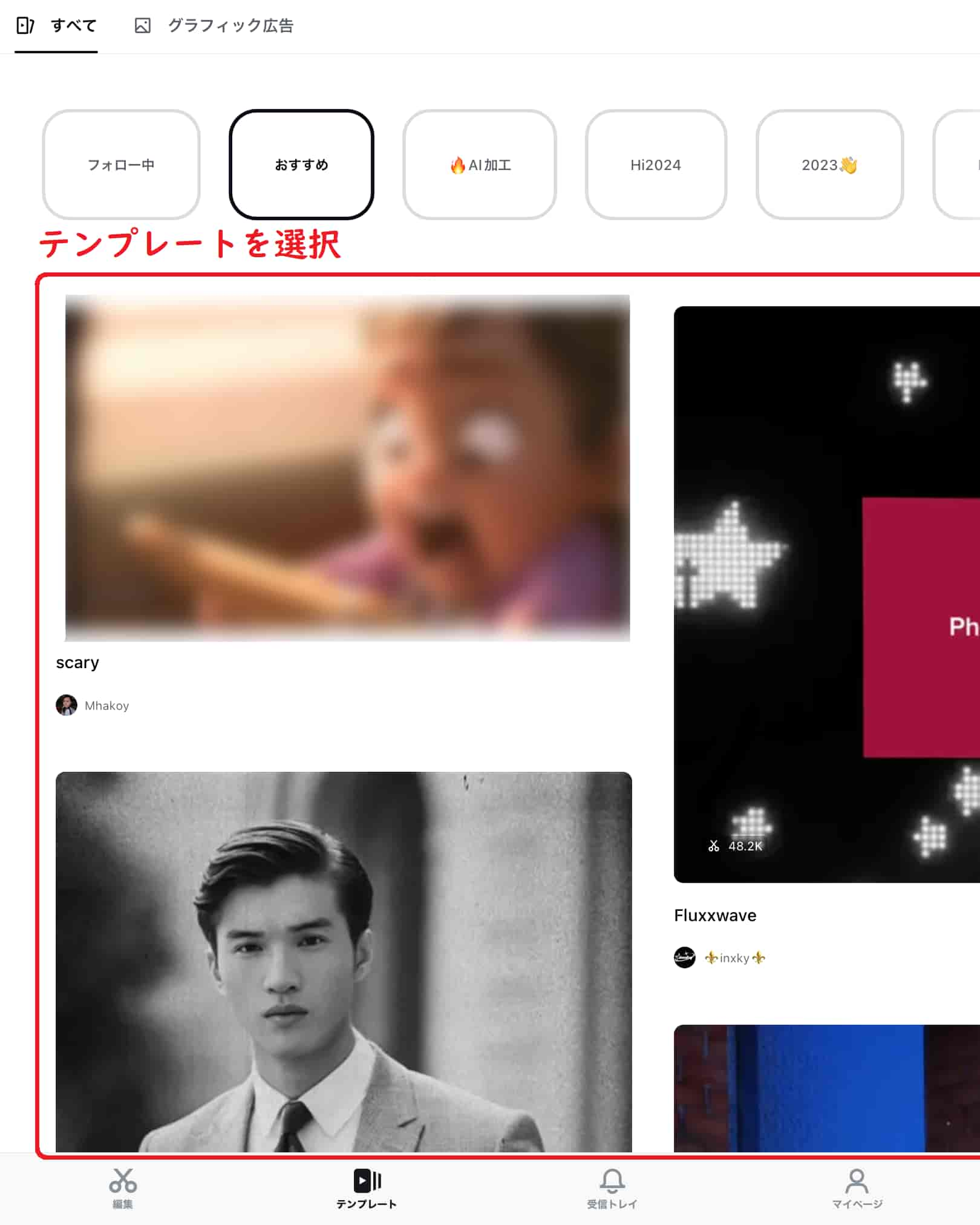
動画の長さや音源は大事な要素となるので、しっかりと確認しておきましょう。
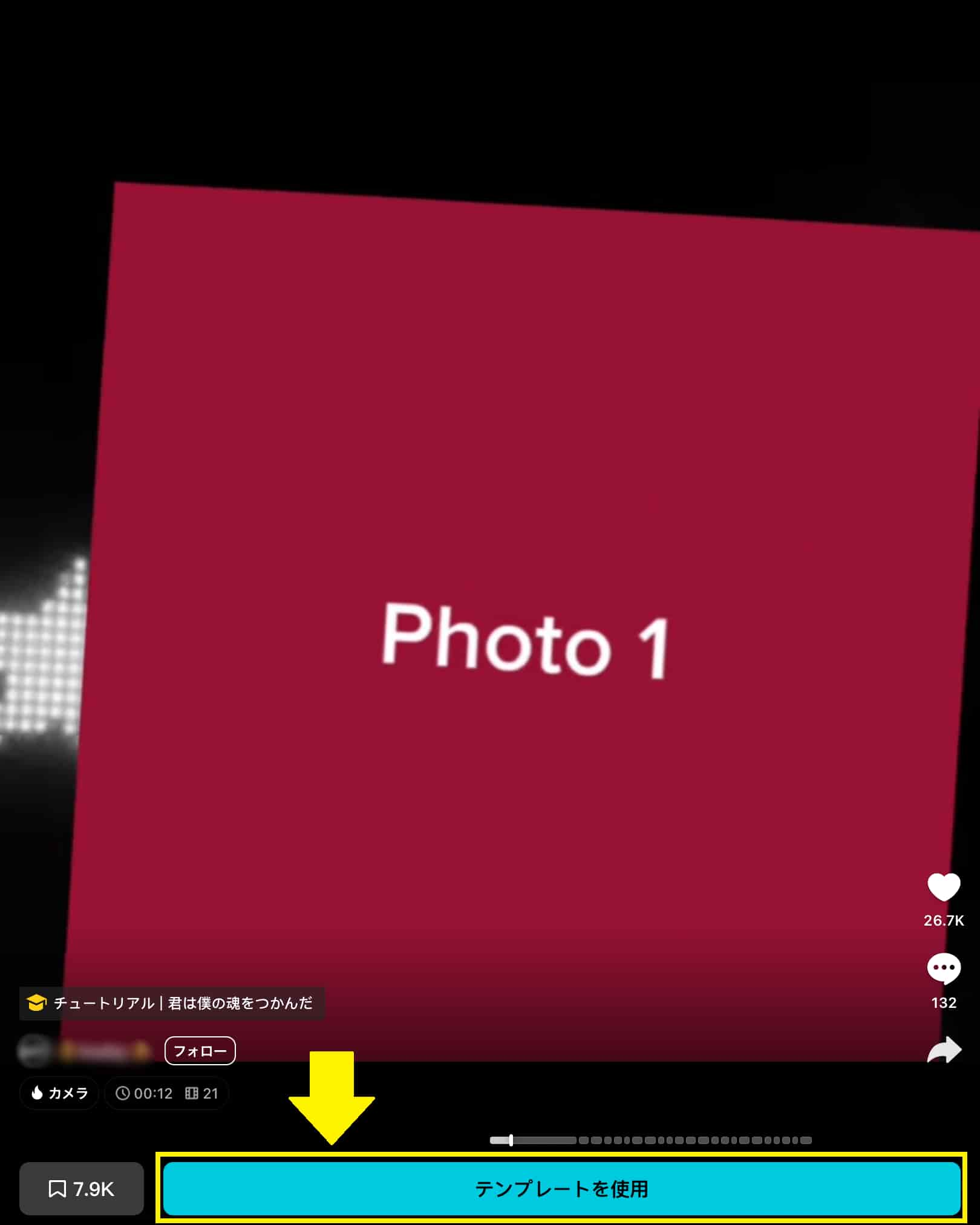
素材の表示順は次の画面でも編集が可能です。
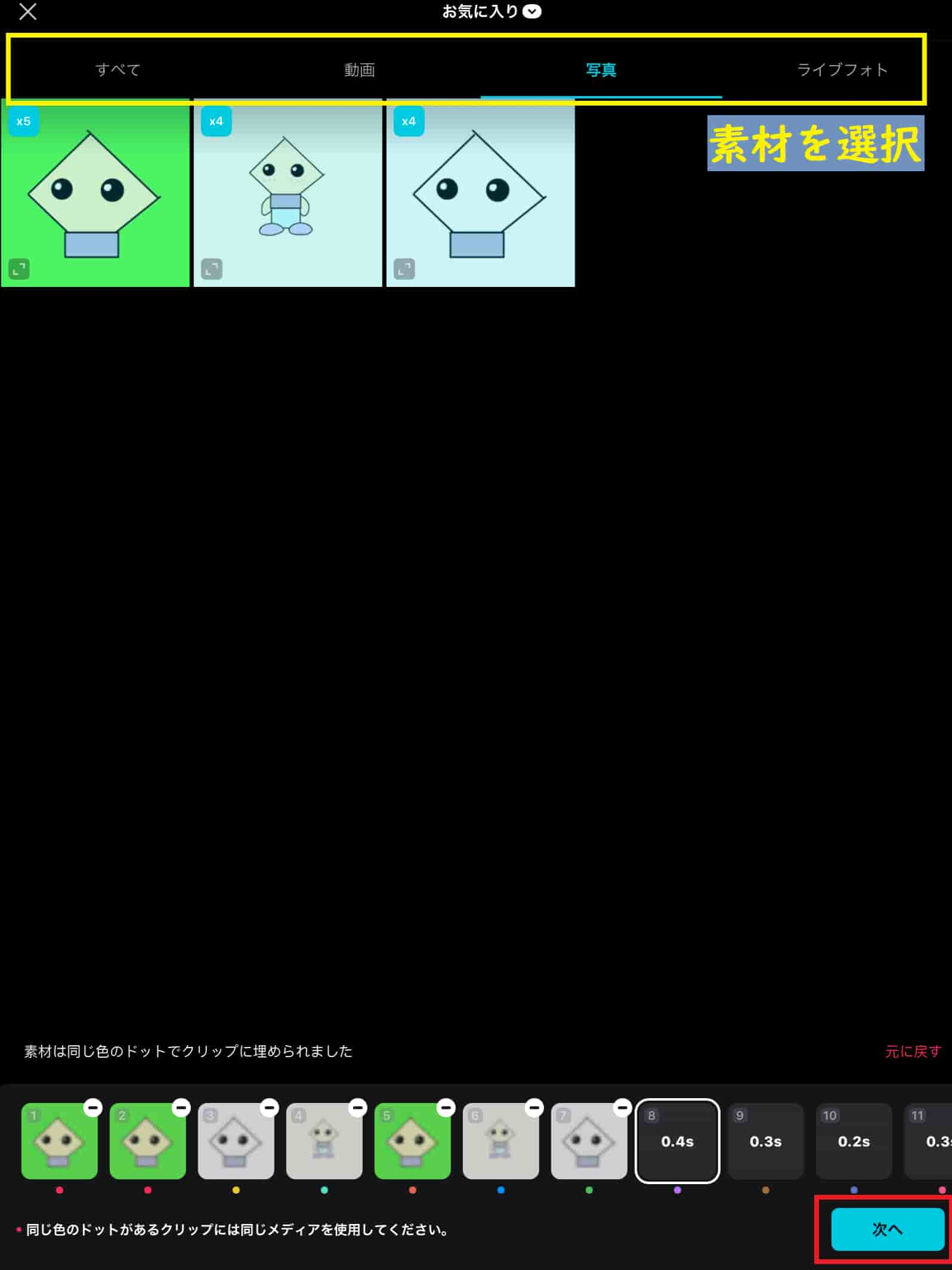
エクスポートされる動画をプレビューで確認することができます。
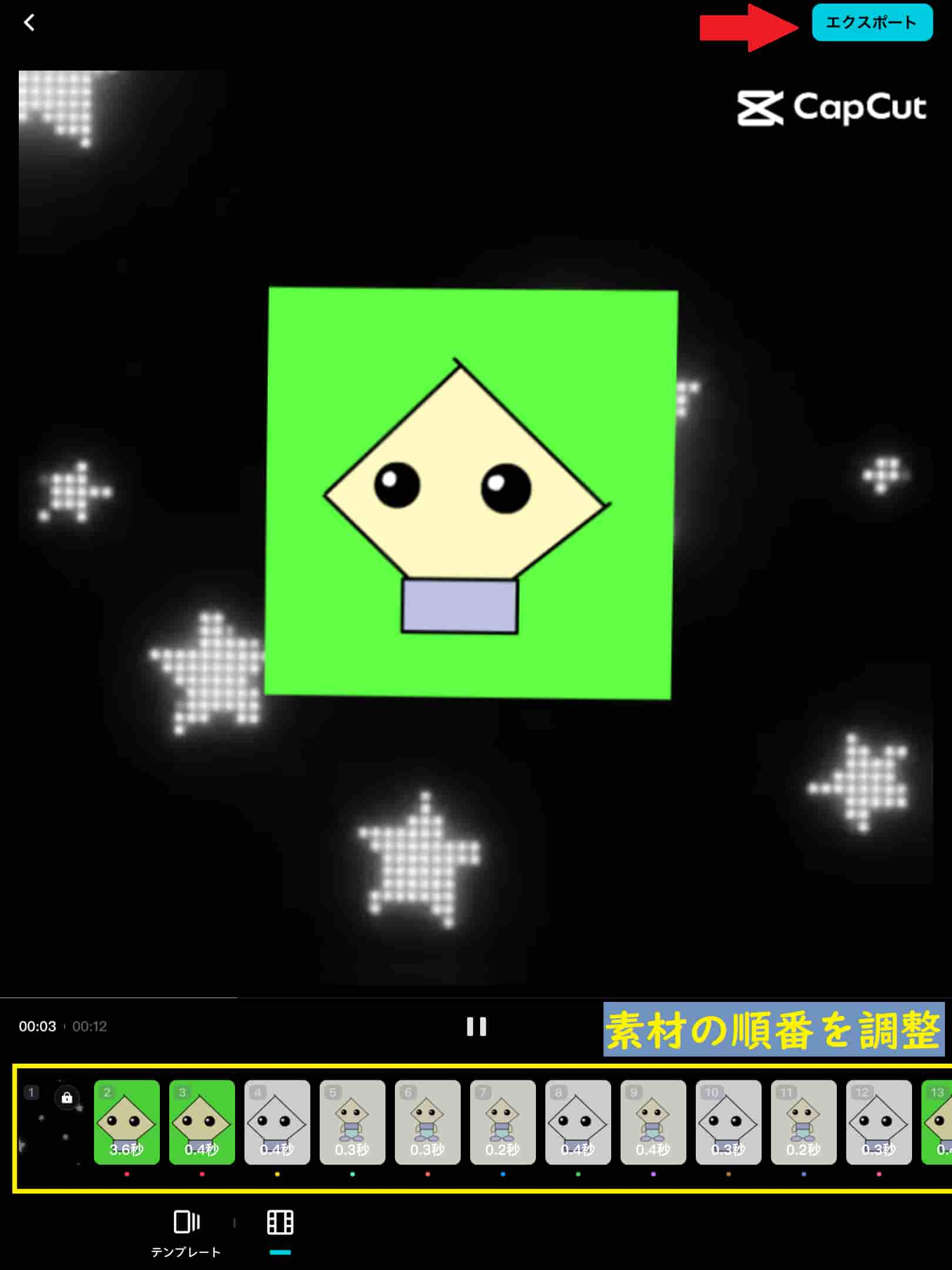
TikTokに直接投稿する場合、TikTokのアイコンをタップして投稿することが可能です。
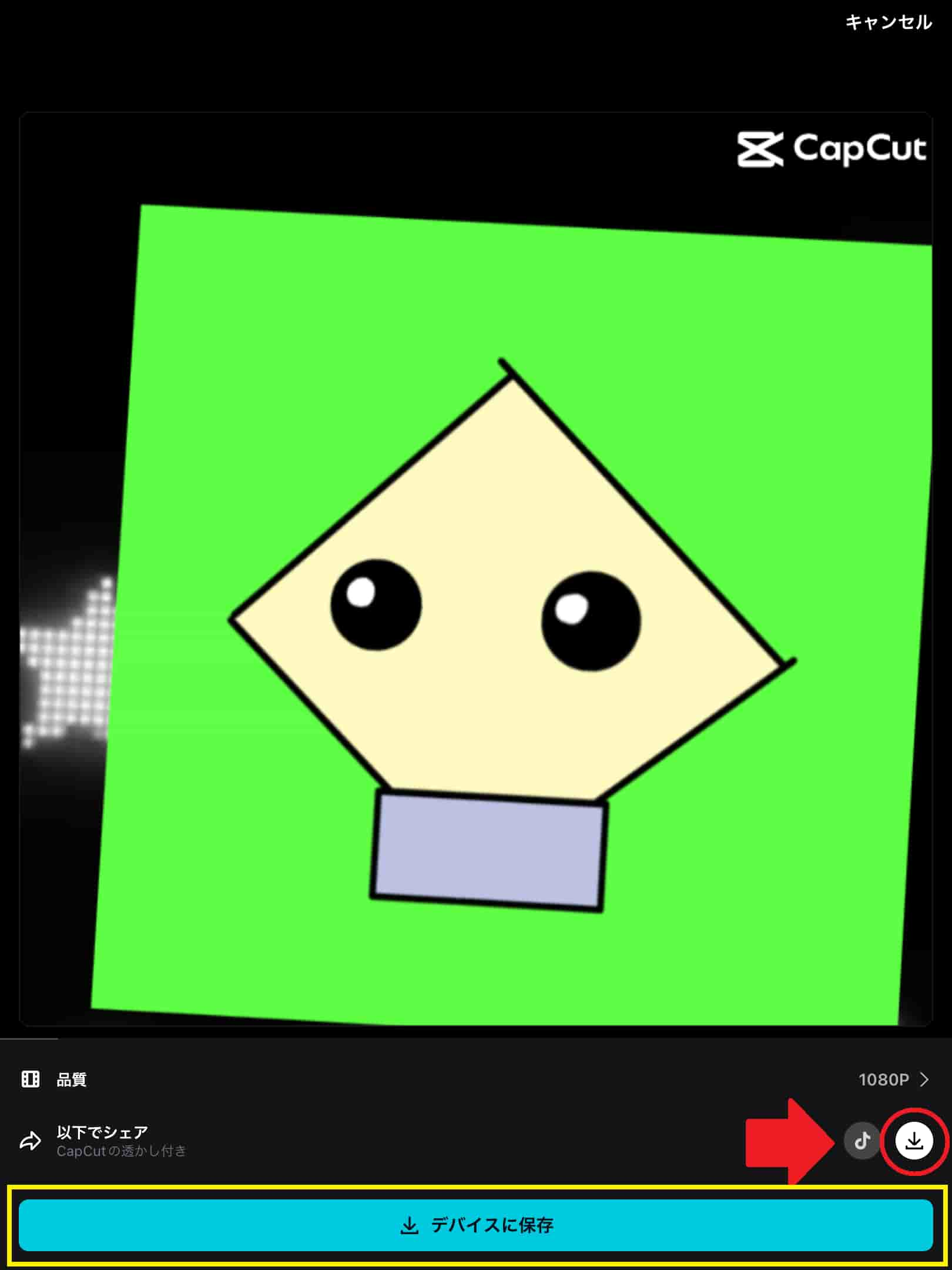
以上の手順で、テンプレートを使用することができます。
使用するテンプレートによって、挿入できる素材(動画・画像)の数に差があるため、用意した素材の数を考慮した上でテンプレートを選択しましょう。
CapCutのテンプレートの編集方法
CapCutではある条件を満たすことで、自分で動画のテンプレートを作成して投稿することができます。
また、テンプレートを使って作成した動画にさらに編集を加えたい場合、CapCutを使用して編集を施すことが可能です。
ここでは、以下の二つについて解説していきます。
- テンプレートを自分で作成する方法
- テンプレートを使って作成した動画を編集をする方法
それでは、それぞれ順番に紹介していきます。
テンプレートを自分で作成する方法
CapCutのテンプレートを自分で作成するには、「テンプレートクリエイター」に応募して、審査を通過する必要があります。
テンプレートクリエイターに認定されるためには、自分で作成した動画のリンクとメールアドレスの登録が必要となっています。
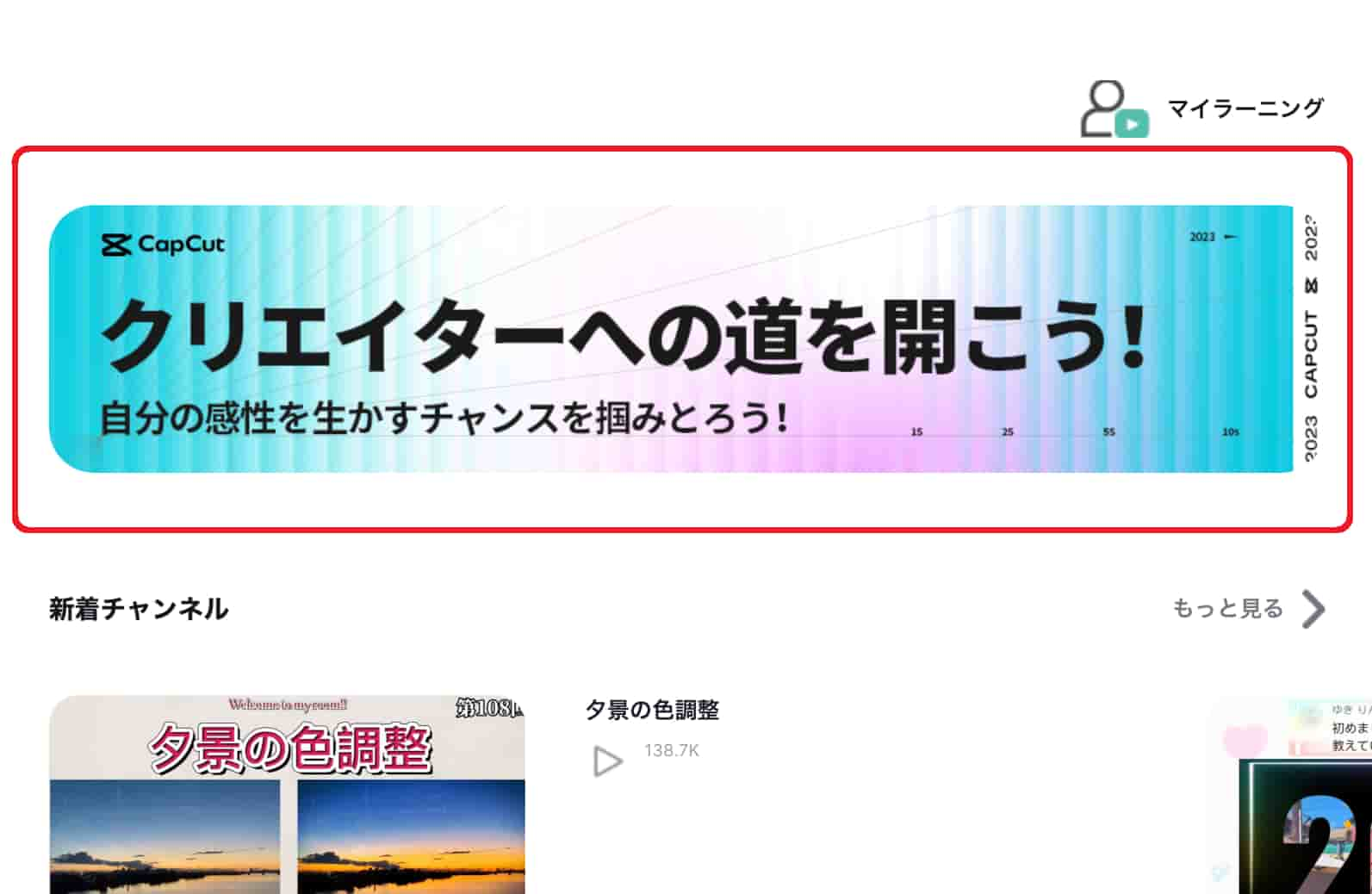
上の画像のように、「テンプレート」や「チュートリアル」の画面に表示されるバナーから、テンプレートクリエイターの応募をすることが可能です。
画面下部にある動画リンクとメールアドレスの欄を入力して、「応募する」を選択することで、テンプレートクリエイターへの応募が完了です。
動画リンクは、TikTokなどのSNSに投稿された動画や、Googleフォトなどのドライブに保存されている動画から取得することができます。
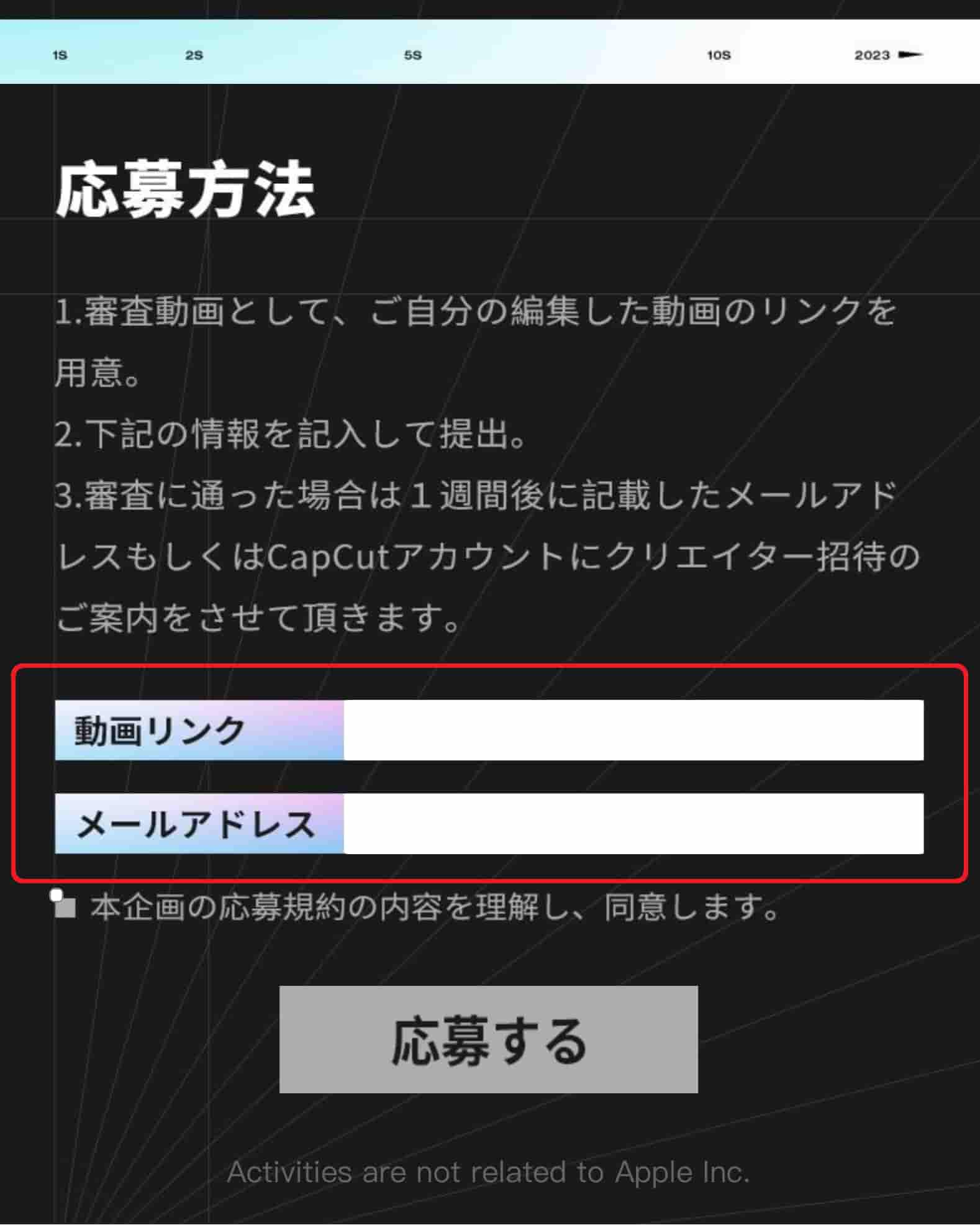
テンプレートクリエイターの審査は基本的に一週間以内に行われ、合格した場合にのみメールアドレスにクリエイター登録のリンクが送られます。審査に通過しなかった場合は連絡が届かないため、再度別の動画で応募する必要があります。
なお、CapCutで質の高い動画の作成を続けている場合、まれにCapCutの運営からテンプレートクリエイターの招待が送られることがあります。この場合には、審査を通さずにテンプレートクリエイターに登録することができます。
テンプレートクリエイターに認定されることで、CapCutで作成したプロジェクトをテンプレートとして保存・投稿することが可能となります。
テンプレートを使って作成した動画を編集する方法
CapCutのテンプレート画面では、素材の表示順しか編集することができません。
テンプレートを使って作成した動画に編集を加えたい場合、エクスポートした動画をプロジェクトとして読み込むことで、通常の動画と同じように編集をすることが可能です。
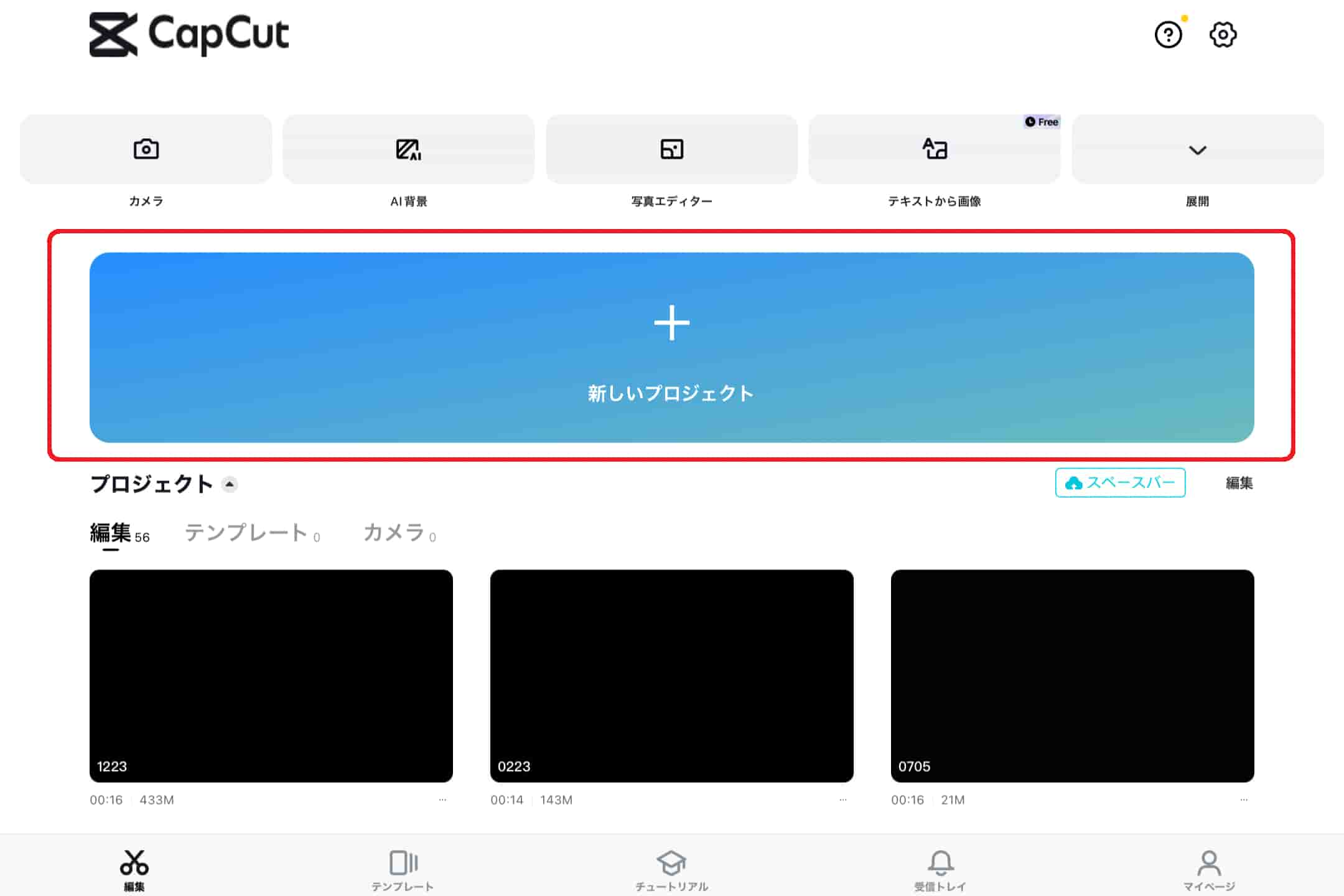
テンプレートで作成した動画においても、通常の動画と同じ編集を施すことができ、文字入れやオーディオの調整などもこの編集方法で行うことができます。
文字入れの編集方法については、以下の記事もご覧ください。

まとめ|CapCutでテンプレートを活用しよう!
今回は、CapCutのテンプレートの使い方と編集方法について紹介しました。
CapCutのテンプレートの使い方は以下の通りとなっています。
| CapCutのテンプレートの使い方 |
| テンプレートとは、素材を選択するだけで動画を作成できる機能。 CapCutのトップ画面下部の「テンプレート」から使用することが可能。 使用するテンプレートによって、使用できる素材の数が異なる。 |
また、CapCutのテンプレートの編集方法については、以下の通りとなっています。
| CapCutのテンプレートの編集方法 |
| テンプレートを作成するには「テンプレートクリエイター」の認定が必要。 テンプレートクリエイターの認定には、作成した動画のリンクとメールアドレスが必要。 テンプレート機能で作成した動画は、CapCutでプロジェクトとして編集が可能。 |
テンプレート機能を活用することで、流行の動画も簡単に作成することができ、動画編集の幅を大きく広げることができます。
CapCutで動画を編集する際には、ぜひテンプレートを活用してみてくださいね!
というわけで、今回は以上になります。

